偶尔不小心把在 ie9同一窗口的某一个选项卡拉出了原窗口变成一个独立窗口,当这个网页还用得着暂时不能关闭,怎么把它合并到原窗口呢? 一、方法一:同样把它拉回去 1、把鼠标移......
2017-04-11 200 IE浏览器
现在越来越多的网页出现了影音广告,往往给用户造成浏览困扰,如果chrome浏览器关闭网页声音,那这样可以过滤了影音广告。那谷歌浏览器怎么关闭网页声音,需要怎么设置?下文就让小编跟大奖演示一下谷歌浏览器是如何关闭网页声音。
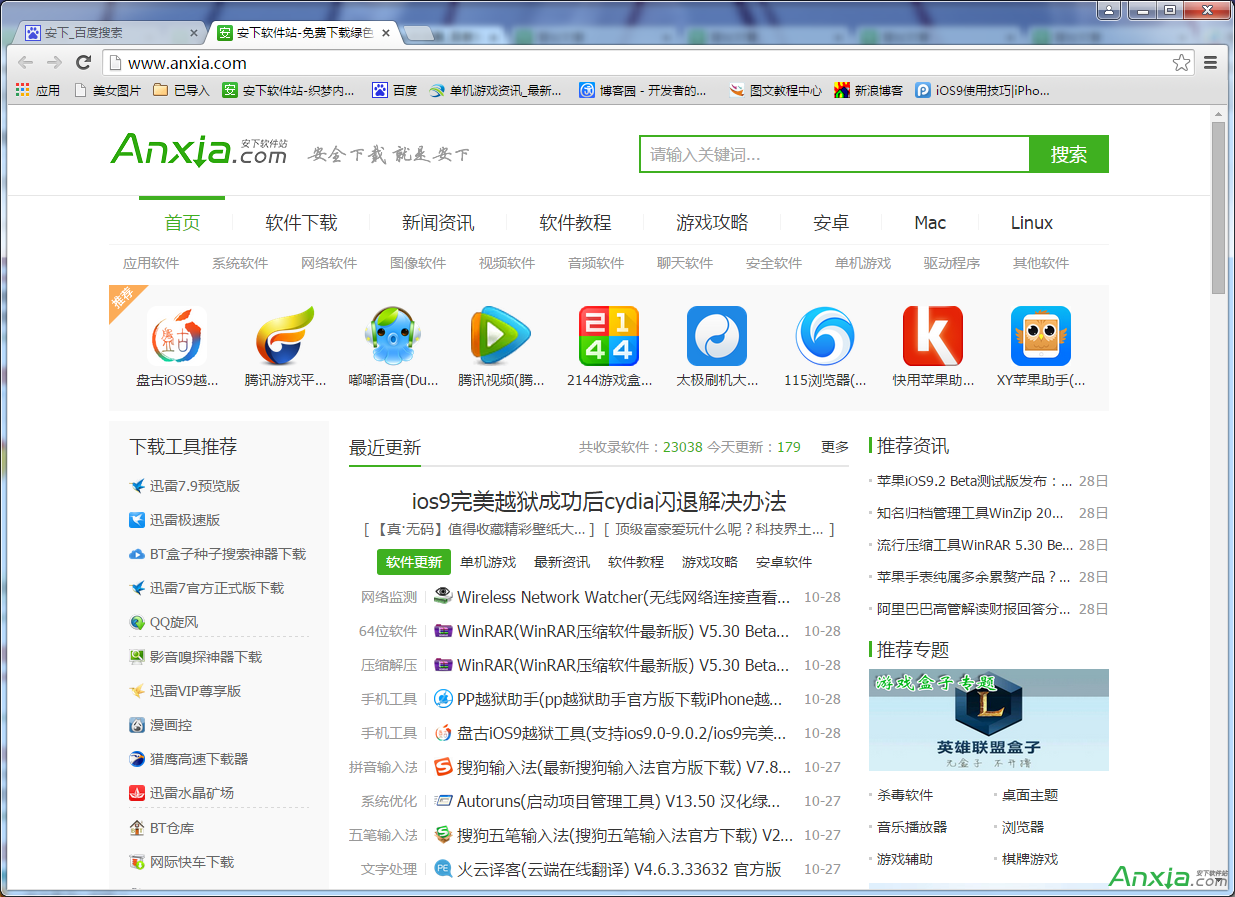
1:开启Google chrome浏览器,在上方网址列输入「chrome://flags/#enable-tab-audio-muting」,按下〔enter〕键后会跳至设定页面,找到其中的「启用分页音频开关用户接口控件」。
按下下方的「启用」后,在最下方会出现「您的变更将于下次重新启动Google Chrome时生效。」提示,按下〔立即重新启动〕即可重新开启Google Chrome。
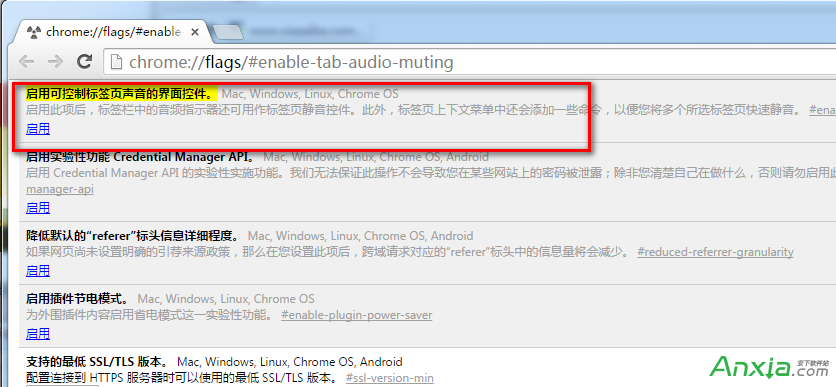
2:当页面有声音效果时,分页页签旁会出现喇叭符号,在页签上按鼠标右键,从快速选单中点选【关闭分页音讯】,即可关闭该分页的声音。也可以直接按下喇叭符号,当喇叭变成禁止符号的时候,就能快速关闭该分页的声音
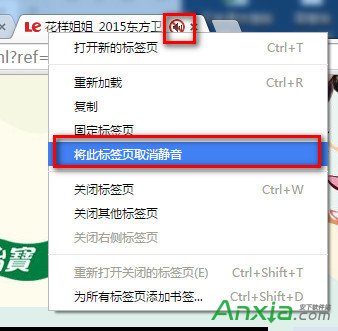
3当鼠标光标移到有禁止符号的喇叭上会变成半透明,按下鼠标左键即可恢复该分页的声音。
在分页页签上按鼠标右键,从快速选单中点选【开启分页音讯】,也可以恢复该分页的声音。
标签: 浏览器Chrome浏览器Chromechrome教程chrome技巧
相关文章

偶尔不小心把在 ie9同一窗口的某一个选项卡拉出了原窗口变成一个独立窗口,当这个网页还用得着暂时不能关闭,怎么把它合并到原窗口呢? 一、方法一:同样把它拉回去 1、把鼠标移......
2017-04-11 200 IE浏览器

浏览网页的时候可能一个不小心就把重要的页面关掉了,又记不起来网页的网址、标题什么的,这时候恢复最近关闭的网页功能就派上用场了,下面安下小编来教大家搜狗浏览器的恢复......
2016-10-02 200 搜狗浏览器

ActiveX 控件是一种可重用的软件组件,通过使用 ActiveX控件,可以很快地在网址、台式应用程序、以及开发工具中加入特殊的功能。如,StockTicker控件可以用来在网页上即时地加入活动信息......
2017-02-05 200 IE浏览器

这几天,相信很多用户在使用搜狗浏览器的时候,开启IE内核兼容模式时,会遇到崩溃的情况,这其实的win10推送的一次更新补丁KB3132372导致的。 搜狗浏览器兼容模式停止工作怎么办?......
2017-04-06 200 搜狗浏览器